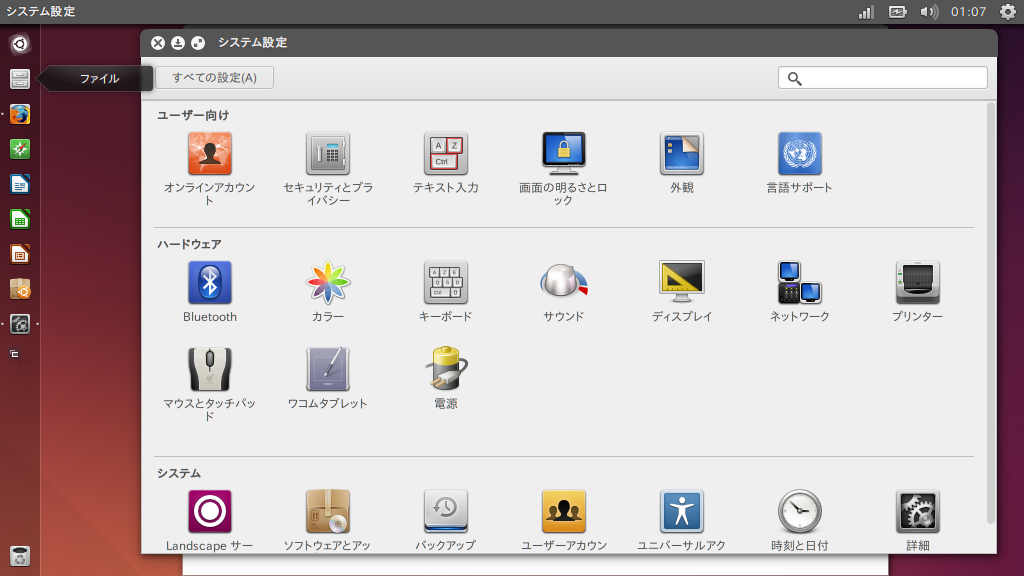Lenovo Ideapad S10eにUbuntu14.04をインストールした(各種設定まで)
XPのサポートも終了したので、今までパーティション分割してUbutnu13.10とWindowsXPでデュアルブートしていたIdeapad S10eに、Ubutnu14.04をクリーンインストールしました。さようならXP。ようこそUbuntu。
今回のアップデートで特に気になっていたのはUnity環境での機能の追加です。ランチャーのアイコンを16pxまで小さくすることができるようになり、このノートPCのように画面が小さいPCでも、ランチャーを表示させてもスペースが無駄にならないようになりました。とはいえ、16pxに設定してしまうと、何が何やらわからないので、結局24pxにして自動で隠すようにしました。これくらいがちょうどいいと思うんですよね。(図1)
あと、これは事前には知らなかったんですが、ランチャーのアイコンの周りに表示されていたぷくっとした膜のようなものも、今回からなくなって、はやりのフラットな感じになりました。(追記2014/7/27:これ,テーマをOrchisにしていたためのようです.ほかのテーマに戻すと表示されてました.どのパラメータをいじればいいんだろ・・・)アイコンを変更した時に、しっくりきていていい感じでした。ちなみに今使っているアイコンはFaenza-Darkです。一時期moka-icon-themeに、Faenzaのステータスアイコンを移植して使っていたことがあったのですが、(Mokaのアイコンセットにはステータスバーのアイコンは含まれていないらしい。音量アイコンとかひどい。)パッケージ管理の時にどうも干渉することが続いたので、今は使っていません。はやくステータスアイコン追加してくれないかな・・・
それから、デフォルトではありませんが、グローバルメニューが、それぞれのウィンドウのタイトルバーに表示できるオプションがつきました。Ideapadのように、デフォで全画面表示になってしまうような画面の小さいパソコンならあまり必要を感じないかもしれませんが、大きな画面で使っていると、いちいち上までカーソルを移動させるのは面倒なもんです。メインで使っているPCではこの機能を有効にしてあります。
さて、インストールはしたものの、これからまたいろいろ設定するのは面倒だな・・・。そういえば、シェルスクリプトの勉強も兼ねて、インストール後することを全部自動化したシェルコマンドを書いていたのだった! $HOME/.bash_historyに残っている役に立ったコマンドを羅列しただけの、お粗末なコードです。 参考にしていたサイトはwww.k5.dion.ne.jp/~r-f/sicklylife/memo/ubuntu1310/index.html(Ubuntu 13.10をインストールした直後に行う設定 & インストールするソフト)です。 本当によくお世話になってます。今回はそれを使って設定を行ってみました。エラーの処理とか、まったくしていないので、普通の人なら使うのもためらわれると思いますが、もう使わないパソコンなので、気にせず実行しました。
もしかしたら需要があるかもしれないので、一応以下にソースコードを貼ってみます。$HOME/binを作ってその中にこのファイルを入れてしまえば後々のPASSの設定とかもいらず、便利だと思います。あと、完全に自分好みのカスタマイズなので、「nicocacheってなんすかw」みたいなのはナシで。
#!/bin/sh
# このスクリプトにより、セットアップが楽に行えるようになります。
# autosetup.sh
echo "マルチブート環境での時計の調整"
sudo sed -i 's/UTC=yes/UTC=no/g' /etc/default/rcS
echo "ホームフォルダ内のディレクトリ名を英語表記に"
env LANGUAGE=C LC_MESSAGES=C xdg-user-dirs-gtk-update
echo "ゲストログインとリモートデスクトップを無効化"
echo 'allow-guest=false' | sudo tee -a /etc/lightdm/lightdm.conf.d/10-ubuntu.conf
echo 'greeter-show-remote-login=false' | sudo tee -a /etc/lightdm/lightdm.conf.d/10-ubuntu.conf
echo "ディレクトリの作成"
cd
mkdir Workspace
cd Workspace
mkdir gnuplot
mkdir python
cd
cd Downloads
mkdir fonts
mkdir nicocache
mkdir pictures
cd
echo "ソフトウェアのアップグレード(default)"
sudo apt-get update -q && sudo apt-get upgrade
echo "追加アプリケーションのインストール"
echo "gparted"
sudo apt-get install gparted -y
echo "設定関連"
sudo apt-get install compizconfig-settings-manager compiz-plugins gnome-tweak-tool unity-tweak-tool -y
echo "gnome-shell"
sudo apt-get install gnome-shell -y
echo "media関連"
sudo apt-get install audacious audacious-plugins vlc vlc-nox vlc-data vlc-plugin-notify vlc-plugin-pulse -y
echo "preload"
sudo apt-get install preload -y
sudo apt-get install gnuplot-x11 -y
# echo "Texlive日本語版(サイズが大きいため、時間がかかります。)"
# sudo apt-get install texlive-lang-cjk
echo "各種ppaの追加"
sudo add-apt-repository ppa:webupd8team/java
sudo add-apt-repository ppa:danielrichter2007/grub-customizer
sudo add-apt-repository ppa:tualatrix/ppa
sudo add-apt-repository ppa:moka/moka-icon-theme
sudo add-apt-repository ppa:satyajit-happy/themes
sudo apt-get update -q
sudo apt-get install oracle-java7-installer grub-customizer ubuntu-tweak moka-icon-theme gnome-shell-theme-elegance-colors -y
echo "アプリケーションのアップグレード(最終)"
sudo apt-get update -q && sudo apt-get upgrade -y
echo "preloadの設定"
sudo preload
echo 'OPTIONS="-l /dev/null"' | sudo tee -a /etc/default/preload
sudo service preload restart
余談ですが、Texの統合環境としてはKileがお勧めです。KDEベースなので見た目も綺麗ですし、少し設定でビルドコマンドを書きなおしてあげれば、すごく便利に使えるようになります。日本語入力で変換するときに左下に表示が固定されちゃうのも、手元に資料があってそれを見ながら打ちたいとか、どうしてもキーボード見ながらのほうが安心できる・・・という場合にも、視線の移動が少なくて良いです(笑)
インストールも終わって、設定も終わったけれど、さてこのPCをどう使ったものか。本来想定されているように、ちょっとネットを開きたいときに使うものべきなのだろうか。個人的には、このチープな浅いキーボードも叩きやすくて気に入っているので、ワープロとして手元においておくのもありかなと思ってます。
いろいろ書いてきましたが、とにかく新しいこと知らないことをググりながら進めていくのはちょっとした冒険のようで、すごく楽しいです。みなさんもいろいろ挑戦してみては如何でしょうか? (今は密かにElementary OS Lunaとデュアルブートにできないか考えてます)